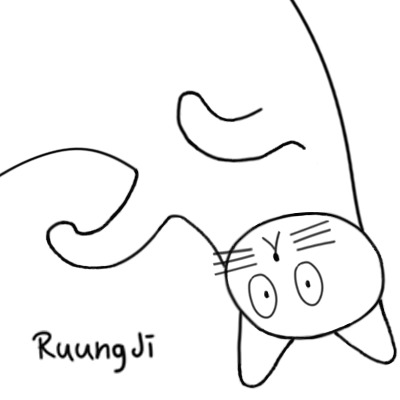티스토리 뷰
VBA Rubberducking (Part 2)
이 글은 Rubberduck Blog의 VBA Rubberducking (Part 2) 글을 번역하며 공부하기 위한 기록으로, 일부 생략된 부분이 있을 수 있습니다. 오역, 오타에 관한 자유로운 의견 감사드립니다.
이 포스팅은 오픈소스 VBE 애드인 Rubberduck의 다양한 기능을 안내하는 시리즈 중 두 번째 게시물입니다.
첫 번째 게시물은
탐색에 관한 것이었습니다.
코드 검사기 (Code Inspections)
(...)
Without
Option Expliciton, Rubberduck code inspections can yield false positives.
Option Explicit가 없다면, Rubberduck 코드 검사기는 오탐을 발생시킬 수 있습니다.(...)
모범사례는 항상 변수를 선언하는 것이고, 변수 미선언으로 인한 나머지 Rubberduck 검사의 기본 심각도 수준은 Error입니다.
Dim strName As String- 더 많은 검사 항목"35가지 이상 검사 항목 (35 inspections?)"은 본문을 참고해주시기 바랍니다.
검사 결과창 (The Inspection Results toolwindow)
새로운 엑셀 워크북에서, 검사 결과창(기본 Ctrl + Shift + I)을 켜면 다음과 같은 창을 볼 수 있습니다:

빠른-수정 (quick-fixes)
보통 검사기는 하나 이상의 "빠른-수정 (quick-fixes)"를 제공하는데, 가끔 모듈이나 프로젝트에 한번에 적용될 수도 있습니다. 위 사진의 하단 링크 "Fix all occurrences in project"로, 프로젝트의 모든 모듈에 Option Explicit 코드를 추가할 수 있습니다.
Option Explicit아니면, 상단 메뉴의 Fix에서 빠르게 수정할 수 있습니다:

Fix 메뉴에서 각 검사는 고유한 "빠른-수정 (quick-fixes)" 세트가 있습니다. 다음 사진의 Ignore once를 통해 코드에 @Ignore 주석을 추가하면, 선언이나 식별자 참조를 건너뛰도록 합니다:
'@Ingore (...)
검사 결과창의 하단 패널은 선택된 검사 결과에 대한 정보와, Fix 메뉴의 첫 번째 "빠른-수정"을 사용하는 모든 링크를 보여줍니다. Disable this inspection 링크는 해당 이슈의 심각도 설정을 DoNotShow로 설정합니다.
Fix항목은 빈 모듈에 사용해보며 익숙해지는 것을 추천합니다.
코드 검사 설정
상단 메뉴의 Rubberduck - Settings - Code Inspection Settings를 통해, 검사창의 세부 옵션(이슈 심각도 설정 등)을 설정할 수 있습니다:

Call키워드를 사용하고 싶으면, 해당 설정창에서 쉽게 끌 수 있습니다.
Call (...)Copy toolbar버튼으로 검사 결과를 클립보드로 보내서, 텍스트 파일이나 엑셀 워크시트에 붙여넣을 수도 있습니다.
그룹화와 새로고침
결과창 상단의 Grouping 탭에서 이슈 결과 그룹화를 바꿀 수 있습니다:

새로 고침 버튼으로 모듈을 다시 구문 분석할 수 있습니다. Parser 상태가 "준비"될 때마다 검사가 실행되고 그리드가 새로고침됩니다. Rubberduck 명령바나, 코드 탐색기 도구 창에서 새로 고침하는 것과 같습니다.
이어지는글
'VBA > RubberDuck' 카테고리의 다른 글
| OOP in VBA: Immutability & The Factory Pattern (1) | 2022.09.20 |
|---|---|
| VBA Rubberducking (Part 4) (0) | 2022.05.18 |
| VBA Rubberducking (Part 3) (0) | 2022.05.10 |
| VBA Rubberducking (Part 1) (0) | 2022.05.01 |
| VBA Rubberduck / 러버덕 (0) | 2022.05.01 |